Excel [지식인 해결 시리즈] 002. 공백 셀 제거 후 정렬
전체 목차
001. lookup 함수를 이용한 양도세 구간 구하기
003.데이터 분석 후 행 추가하기 (나누기, 나머지, 정수)
006. 근무시간에서 특정시간 구하기 (야간 근무 인정 시간)
포스트 목차.
01. 문제
02. 문제해결 방법
03. 예제 및 설명
01. 문제
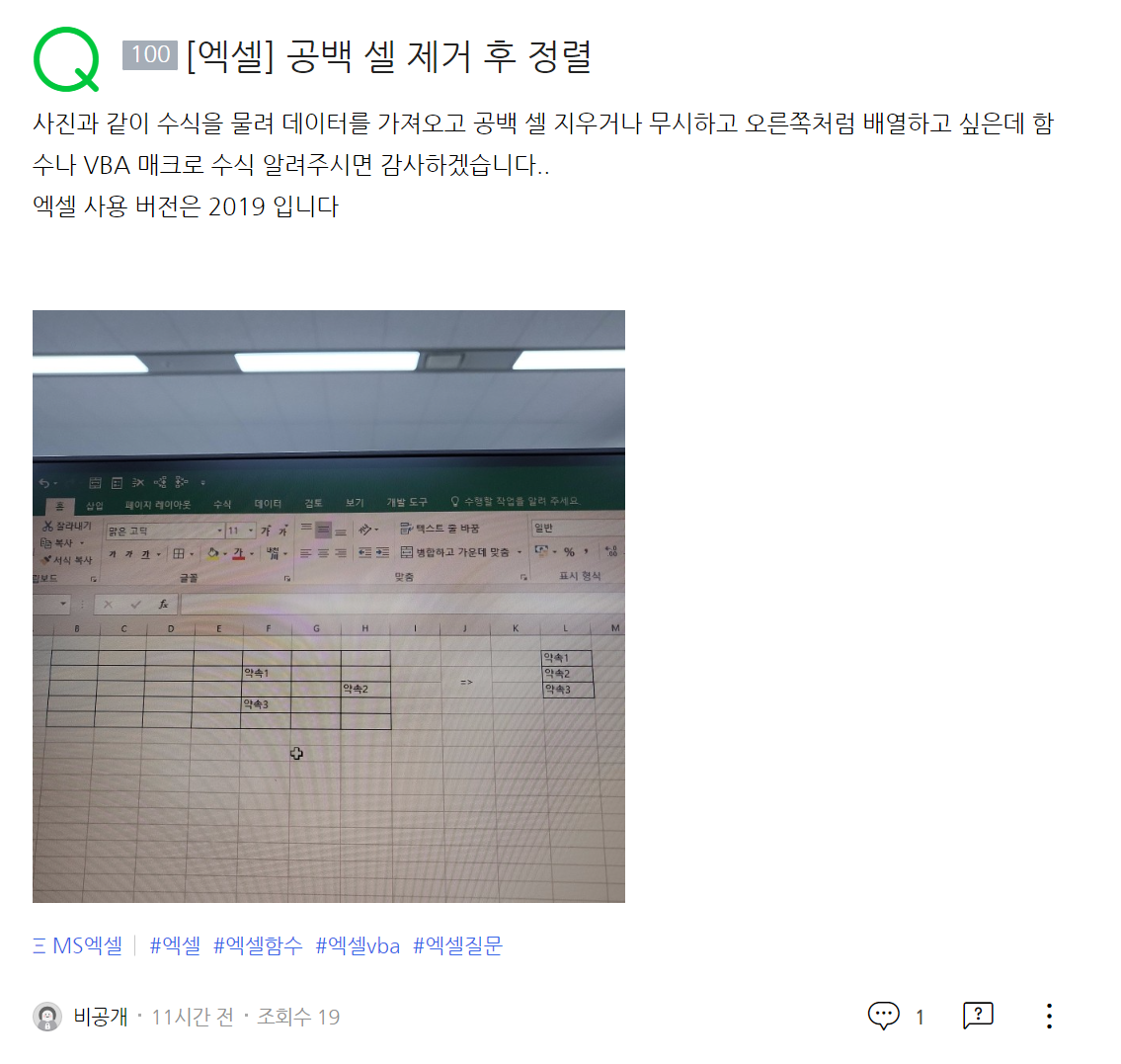
문제를 정리하면 B2:H6으로 보이는 구간에 있는 데이터 중에서 공백은 제거한 후에, 데이터를 정렬해서 L열에 채워달라는 이야기 같습니다.
02. 문제해결 방법
우리가 해야 될 일을 정리하면 다음과 같습니다.
(1) B2:H6까지의 영역을 순회하면서 공백이 아닌 데이터를 수집하여 L열 2행부터 채워 넣는다.
(2) L열에 있는 데이터를 정렬한다.
- 데이터 순회 방법
VBA에서 특정 영역을 순회하는 방법은 이전 포스트에서 다룬 적이 있다.
https://eggdrop.tistory.com/11
Excel 매크로 (VBA) - 006. 셀 병합 하기
전체 목차 - 001. 특정 행을 복사하여 삽입하기 - 002. 선택하여 붙여 넣기 기능 정리 - 003. 변수/Assignment/Loop/비교 - 004. 데이터가 있는 셀의 범위 알아내기 - 005. 데이터 시트(쉘) 순회하기 ..
eggdrop.tistory.com
위 포스트에서 문제해결을 위한 도구 부분을 참고하면 For Each ... In ...Next 구문에 대한 설명이 있다.
B2:H6까지의 영역을 순회하면서 공백이 아닌 값이 나올경우 L2부분부터 채워나가면된다.
이후에 특정 영역을 정렬하는 방법을 알아야 한다.
- 데이터 정렬
데이터 정렬은 Range 객체의 Sort 메소드를 이용하여 진행할 수 있다.
Range.Sort 형태로 사용할 수 있으며, 여러 선택형 파라미터들을 가지고 있는데, Sort 에 대해서는 추후에 다시 자세히 다루도록 하겠다.
여기서는 다음과 같은 사용법만 익히고 넘어가자
Range 객체 후에 .Sort 형식으로 사용할 수 있으며, 정렬할 기준 행을 key1로 정할 수 있으며, Order1 파라미터를 통해서 오름차순(xlAscending)/내림차순(xlDescending)을 정할 수 있다.
Range("L2:L4").Sort key1:=Cells(1,1), Order1:=xlAscending
03. 문제 해결
다음과 같은 Sub 프로시저를 작성해보자.
|
1
2
3
4
5
6
7
8
9
10
11
12
13
14
15
16
17
18
19
20
21
22
23
24
25
26
27
|
Sub clearWhiteSpaceAndSort()
'range 객체 선언
Dim rng As Range
'range 객체에 B2:H6 할당
Set rng = ActiveSheet.Range("B2:H6")
'공백이 아닌 결과물이 저장될 행 위치를 지시하는 변수 선언
Dim writeRowPoint As Long
'L2가 데이터 채우기 시작점이므로, 2로 초기화
writeRowPoint = 2
'위에서 정의한 range 객체의 모든 셀을 순회하며 데이터 비교
For Each Item In rng.Cells
'공백이 아닌 경우
If Item.Value <> "" Then
'L2부터 순서대로 데이터 채우기
ActiveSheet.Cells(writeRowPoint, 12).Value = Item.Value
'행 위치 1증가
writeRowPoint = writeRowPoint + 1
End If
Next Item
'공백이 아닌 데이터가 없는 경우 writeRowPpoint가 2이기 때문에 그런 경우는 정렬 불필요
If writeRowPoint > 2 Then
'L열에 데이터가 있는 부분을 L열 기준으로 오름차순 정렬, For Each 문을 통과하면서 wireRowPoint값을 1증가시켜놨으므로 다시 1을 빼준 범위까지만 정렬한다.
ActiveSheet.Range(ActiveSheet.Cells(2, 12), ActiveSheet.Cells(writeRowPoint - 1, 12)).Sort key1:=ActiveSheet.Range("L2"), Order1:=xlAscending
End If
End Sub
|
cs |
Sub 프로시저 실행 전에, 데이터 영역에 다음과 같은 데이터를 채워둔다.

Sub 프로시저를 실행하면 L열에 데이터가 정렬되어 들어가는 것을 확인할 수 있다.
